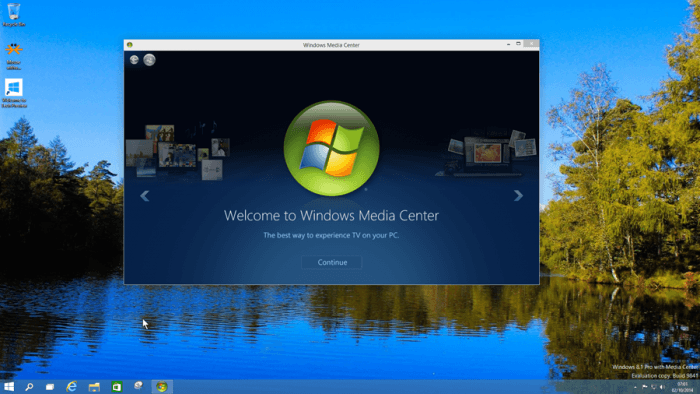Почему не рекомендуется устанавливать Windows Media Center на Win10?
Последнее изменение: 5 октября 2018 г.
Чтобы исправить различные проблемы с ПК, мы рекомендуем DriverFix: это программное обеспечение будет поддерживать ваши драйверы в рабочем состоянии, тем самым защищая вас от распространенных компьютерных ошибок и сбоев оборудования. Проверьте все свои драйверы сейчас за 3 простых шага:
- Загрузите DriverFix (проверенный файл загрузки).
- Нажмите «Начать сканирование», чтобы найти все проблемные драйверы.
- Нажмите «Обновить драйверы», чтобы получить новые версии и избежать сбоев в работе системы.
- DriverFix в этом месяце скачали 502 786 читателей.
Windows 10 Technical Preview поставляется с множеством новых функций, но помимо этого некоторые функции из предыдущих версий Windows были удалены, и Windows Media Center является одной из них. В конце концов, вы можете установить эту функцию в Windows 10, но это не рекомендуется.
[ПРОДОЛЖЕНИЕ] Microsoft подтвердила в 2015 году, что Media Center с его ТВ-приемником и функцией PVR не будет обновляться или включаться в Windows 10, поэтому продукт будет снят с производства.
В качестве замены платное приложение Windows DVD Player было бесплатно получено для всех этих обновлений до Windows 10 из версии Windows, которая включала приложение Media Center.
Вы можете найти лучшую альтернативу программному обеспечению для мультимедиа Windows Media Center в этих статьях:
- 5 лучших программ для медиацентров для пользователей ПК с Windows
- 7 лучших мультимедийных программ для ПК для просмотра кристально чистого видео.
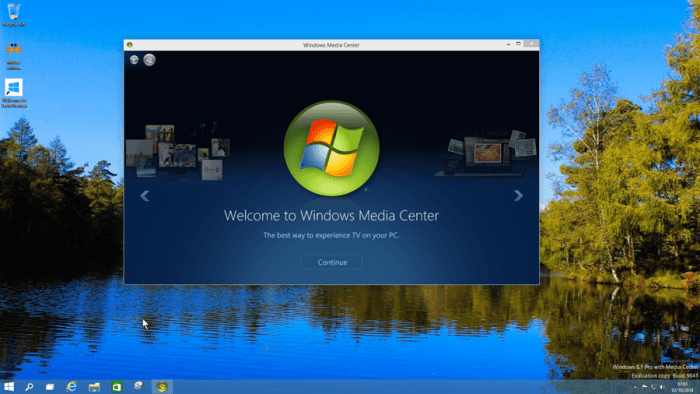
Вы можете добавить Windows Media Center, используя свой ключ для Windows 8 Media Center Park, но если вы хотите продолжить тестирование Windows 10, вы, вероятно, не захотите этого делать. Это связано с тем, что ваша система будет распознана как Windows 8.1 Pro с Media Center после того, как вы примените ключ, и вы не будете получать никаких дополнительных обновлений и сборки для текущей версии Windows 10 Technical Preview.
«Мы не рекомендуем добавлять Media Center в Windows 10 Technical Preview, поскольку использование приобретенного ключа продукта также помешает вам получать обновления и будущие сборки для Windows 10 Technical Preview», – говорит Уинстон М., инженер службы поддержки Microsoft.
С другой стороны, если вы просто не можете использовать свою систему без Windows Media Center, вы можете добавить ее в систему, но подумайте о фактах, которые вы прочитали выше. Вот как добавить Windows Media Center в Windows 10 Technical Preview с помощью клавиши Windows 8 Media Center:
- Перейдите в поле поиска, введите добавить функции и перейдите в раздел «Добавить компоненты в техническую предварительную версию Windows».
- После этого вас спросят, есть ли у вас ключ продукта или вы хотите его приобрести. Поскольку вы не можете приобрести ключ продукта, на данный момент вам следует использовать ключ Windows 8 Media Center. Нажмите «У меня уже есть ключ продукта» и введите ключ продукта.
- Чтобы добавить Windows Media Center, просто перейдите в раздел «Добавить функции», и все готово.
Теперь у вас есть Windows Media Center в технической версии Windows 10. Но лично я не вижу в этом смысла, потому что основная цель Windows 10 Technical Preview – это тестирование, и вы больше не сможете этого делать после установки Windows Media Center. Поэтому я думаю, что гораздо лучше использовать обычную Windows 8 / 8.1, если вам нужна эта функция.
Примечание редактора: этот пост был первоначально опубликован в январе 2015 года и с тех пор обновлен последними новостями о прекращении поддержки Windows Media Center.
СООТВЕТСТВУЮЩИЕ СТАТЬИ, ЧТОБЫ ПРОВЕРИТЬ СЕЙЧАС:
- Проигрыватель Windows Media воспроизводит файлы MKV в Windows 10
- 7 лучших приложений для интернет-радио и медиаплееров для Windows 10, Windows 8
- Проигрыватель Windows Media пропал после обновления? Вот как это вернуть